המדריך למדפיס המתחיל - 3 - מאה אחוזי הצלחה בהדפסה
- David

- 3 בדצמ׳ 2024
- זמן קריאה 6 דקות
עודכן: 19 ביוני
איך ממדלים קובץ עיצוב תקין ? אילו שגיאות בקובץ עלולות למנוע מאיתנו לקבל בהדפסה דגם תקין ?
1. אלף בית בעיצוב להדפסה :


בבואנו לעצב מודל להדפסה, ראשית חשוב לדעת כי עיצוב מודל להדפסה שונה בתכלית מעיצוב הדמיה או הנפשה. אמנם את העבודה הראשונית ניתן לבצע בתוכנות הדמיית תלת מימד הנפוצות (BLENDER, SKETCHUP וכדו') או בתוכנות תיב''ם (CAD). ואפילו נעבוד יותר בקלות שכן נחסוך את העבודה על טקסטורות ותאורה, נוותר על התחבטות ארוכה בין צבעים וחומרים ולא נצטרך רינדור. עם זאת יש לשמור על כללים החשובים לנושא הדפסת תלת מימד. במידה
ויצרנו מבנה ולמבנה חלון המשקיף לתוך חלל המבנה אזי המדפסת תדפיס דגם חלול עם חלון בדופנו, אם נרצה שהדגם יהיה יציב וחזק נצטרך להקפיד שהחלון לא יחדור לתוך החלל אלא יצור מגרעת קטנה השקועה מעט במבנה ועדיין המבנה ישאר גוש אטום, כך שהמדפסת תמלא אותו (בדרך כלל בדוגמת רשת או כוורת כדי לחסוך בחומר גלם) וייווצר דגם חזק ואטום ללא חלל פנימי. גם במקרה ואין חלל פנימי אבל דפנות המבנה לא קובצו והן מהוות "איברים" נפרדים בתוך הצורה, המדפסת תתקשה לתכנן את ההדפסה, כך שעלינו להקפיד ליצור צורה אחודה מקובצת ואטומה. בעיות אלה תפורטנה בהמשך.
קבצי STL :

להבדיל מתמונות או מקבצי ווידאו הנחלקים ביניהם לסוגי קבצים ופורמטים רבים, במידול להדפסה חשוב להכיר בעיקר קובץ אחד בלבד והוא STL (ישנם קבצים מודרניים יותר כגון AMF או 3MF אך הם עדיין נמצאים בשימוש מועט מאוד) שמירת קובץ בתור STL תוכל לגרום לתוכנת ההדפסה ליצור ממנו פקודות הדפסה (בדרך כלל Gcode) בשמירת קובץ STL כלולים גם נתונים נוספים כגון מידות מדוייקות של המודל, המנח בו מוצג המודל על מגש ההדפסה ועוד . ישנן תוכנות ייעודיות רבות למידול מודלים להדפסה אך ניתן להיעזר גם בתוכנות הנפשה שונות וכן בכל תוכנת הדמיית תלת מימד היודעת לייצא קבצי STL (בין התוכנות הנפוצות : BLENDER, SKETCHUP ועוד) אך בשימוש בתוכנות מסוימות יש להקפיד ביתר שאת על תקינות המודל והימנעות משגיאות, ולוודא כי המידות נכונות שכן איננו מכינים מודל שיוותר בעולם הדמיון אלא דגם שיהיה תקין להדפסה. לעיתים יש להעביר את הקובץ המוכן בתוכנה המתאימה יותר לעיצוב מודלים להדפסה (כגון SolidWorks או כלים חינמיים כמו FreeCad או Tinkercad) או בתוכנה לתיקון מודלים (כגון Netfabb) על מנת לתקן שגיאות על פי המגבלות שרק תוכנות ייעודיות אלו יודעות להתחשב בהן. בחלונות WINDOWS 10 מצורף כלי חינמי בשם 3d builder שהוא הכלי הקל הפשוט והמהיר הן לעיצוב מודלים פשוטים להדפסה והן לתיקון מודלים שעוצבו בתוכנות הנפשה הנפוצות, כדאי מאוד לשמור עותק של המודל בקובץ מסוג אחר (לא STL) המאפשר לבצע שינויים עתידיים במודל שכן קובץ STL הופך את המודל ל"גולם" מוכן להדפסה ואם נרצה להוסיף או להחסיר פרט קטן ניאלץ להכין את כל המודל מתחילה.
בלי מגדלים פורחים באוויר :


בעיצוב של דגם תלת מימד להצגה ע''ג המסך אין מגבלה של יציבות, עם זאת בעיצוב של דגם להדפסה, חובה לחשוב על כך שהמדפסת מדפיסה את השכבה החדשה מעל זו הקיימת, כך שאם יש תחתיה חלל אין לשכבה על מה לעמוד. הדבר בא לידי ביטוי בעיקר ב"מרפסות" ו"מדפים" תלויים שכדאי להימנע מהם במידת האפשר, מפני שהם נשענים על המודל רק מצידם האחד והצד השני תלוי באוויר. גם חללים שתקרתם נשענת על שני ניצבים, כגון גשרים בעלי מפתח רחב, עלולים לצאת מעוותים בהדפסה. במידה והחללים הם פנימיים ונסתרים מהעין, הבעיה בדרך כלל לא באה לידי ביטוי, שכן כאשר המדפסת תדפיס את גג המודל, השכבה הראשונה והשנייה תצאנה אמנם מעוותות עם בטן שוקעת, אך לאחר מכן השכבות הבאות תודפסנה כראוי (נשענות על השכבות המעוותות), והשכבות החדשות המודפסות כראוי תסתרנה את העיוות שתחתיהן. לאחר ההדפסה נותר רק לוודא שהעיוותים שבתחתית התקרה לא נראים לעין דרך ה"חלונות" של הפריט המודפס. הבעיה תבוא לידי ביטוי בחללים שהתקרה שלהם גלויה לעין, כגון בצורות דמויות שער, שכל עיוות במשקוף שלו יבלוט לעין במבט מלמטה, ניתן אמנם לפתור בעיות אלו בעת ההדפסה באמצעות הנמכת הטמפרטורה, או באמצעות תומכות שמודפסות עם הדגם ולאחר מכן נפרדות ממנו בשבירה או המסה, אך הדפסת תומכות גורמת לאיבוד חומר גלם יקר שמושלך לאשפה בסיום ההדפסה, מלבד זאת לעיתים קרובות התומכות יזיקו למראה ולגימור החיצוני של הפריט המודפס, שכן הם הוסרו בשבירה או בחומר ממיס. עלינו לפתור את הבעיה בתכנון מוקדם על ידי הימנעות מחללים גדולים מדי, או באמצעות עיצוב תמיכה למשקופים גדולים. (לדוגמא בתוך חלון רחב מדי ניתן להוסיף סורגים שיתמכו בו, או לעצב בתוכו כוורת או רפרפת שתתמוך בו) כמו כן ניתן לחלק את הדגם לכמה "קומות" שתודפסנה בנפרד. בהדפסת גשר למשל, נוכל להדפיס את המיסעה של הגשר מונחת בצורה אופקית יציבה ישירות על משטח ההדפסה, ורק לאחר ההדפסה נרכיב אותה ידנית על גבי ניצבים שהודפסו בנפרד.
איברים בגודל הניתן לביצוע :

בעיצובים שנוצרו בתוכנות הנפשה נשתמש לעיתים בדוגמת רשת או מעקה בעל דוגמת פרזול עדין, למרות שאלו יראו יפה ע''ג המסך יש להתחשב במגבלות היכולת של מדפסות תלת מימד. מרבית המדפסות הטרמו פלסטיות- FDM (PLA/ABS) משתמשות בראש הדפסה 0.4 (או בגודל דומה) והגודל של הפריטים המודפסים הוא באזור 20X20 ס''מ (מדפסות ביתיות מוגבלות אפילו יותר), ביחסי גודל שכאלו סורגים ורשתות או אפילו מחיצות דקות בין שני חללים הופכים לבלתי אפשריים, שכן הם יצאו מן המדפסת כסבך קורי עכביש דקים ומבולגנים. (וגם זאת במידה ומפעיל המדפסת יקפיד לכוון את ההגדרות כך שהמדפסת לא תשאיר שאריות חומר בתוך החורים של הרשת או הסורגים), גם במידה וניתן יהיה להדפיסם, הם יהיו שבירים ועדינים ויהיה צורך למרוח עליהם שכבת חומר שקוף לחיזוק. ניתן לפתור את הבעיה באמצעות תחליפים דומים, כגון קירות עבים יותר או רשת בעלת סיבים עבים יותר. כמו כן ניתן להדפיס את הדגם ללא החלקים הבעייתיים ולאחר ההדפסה להוסיף לדגם רשת אמתית שתשמור על המחשה נכונה ומדויקת. גם במידה והקפדנו על חוזקם של האיברים המרכיבים את המודל, עדיין יש להקפיד שהאיבריים יהיו מחוברים היטיב האחד לשני והמודל יהיה מסיבי ולא יתפרק לגורמים כאשר נשתמש בו. לדוגמא אם עיצבנו לוגו ללא רקע אחורי, או אם מידלנו יצירה שמורכבת מאותיות בלבד ללא בסיס תחתיהם, מומלץ לחבר את איברי הלוגו או את האותיות האחת לשנייה במגע גדול ככל האפשר. אנו יכולים ליצור מרווח בין אותיות של 0.5- או 1- מ''מ (מרווח שלילי של מינוס מילימטר) כך שהאותיות תטפסנה האחת על השנייה וייווצר ביניהן מגע וחיבור טוב וחזק.
להשאיר מרווחים מתאימים - OFFSET :

מדפסות תלת מימד יודעות ליצור פלא מיוחד, הן מסוגלות להדפיס צורה בתוך צורה, אך בדיוק כפי שהמדפסת מוגבלת ברזולוציה של קווים, היא מוגבלת גם ברזולוציה של חללים. יצרני המדפסות מבטיחים כי יבוא יום ומדפסות תדענה להדפיס שעון מורכב ובתוכו כל גלגלי השיניים שלו מוכנים על מקומם, עם זאת כיום הרזולוציה נמוכה מדי ליצירה שכזו וגלגלי השיניים ידבקו האחד לשני בעת ההדפסה. נוכל לפתור בעיה זו בשתי דרכים, האפשרות האחת היא להדפיס את שני החלקים בנפרד ולהרכיבם לאחר ההדפסה, אפשרות זו איננה ישימה לעיתים קרובות, לדוגמא לא נוכל להחדיר לתוך החלל של משרוקית כדורית שהודפסה בנפרד. אפשרות שניה היא יצירת מרווח גדול יותר בין החלקים, אם הדפסנו ציר ומסבים נעים עלינו ליצור מרווח של 0.5-1.0 מ''מ בין החלקים הנעים. עם זאת עדיין חשוב לשים לב שלא לדרוש מהמדפסת ליצור חלקים התלויים באוויר, כך שאם יצרנו מסב שוכב במאוזן בתוך חלל עלינו ליצור מגע קטן בין החלקים, שאותו נוכל לשבור או לחתוך בסיום ההדפסה. במשרוקית המוזכרת נדפיס תומך קטן שיחבר בין הכדור הניצב בחלל לבין בטן המשרוקית ולאחר ההדפסה נשבור אותו בעזרת סיכה שנחדיר דרך חור המשרוקית כך שהכדור יוכל לנוע מעלה ומטה בחלל.
הלחמת איברים :
תוכנות החיתוך (slice) הן האחראיות לשגר את פקודות ההדפסה למדפסת, תוכנת החיתוך מקבלת קובץ STL ופורסת אותו לשכבות לצורך יצירת פקודות למדפסת. תוכנת החיתוך מתכננת בתחתית המודל מספר שכבות מלאות וכן בראש המודל מספר שכבות דומות, כל שאר השכבות בנויות ככוורת מחוררת על מנת לחסוך בחומר גלם ובזמן הדפסה.
בעת עיצוב מודל להדפסה עלינו לזכור לאחד את כל איברי המודל לחלק אחד בעזרת פקודת הלחמה (Boolean /merge) על מנת שתוכנת החיתוך שתקבל את המודל תוכל לדעת כי כל האיברים שייכים לגוף אחד יציב. אם נשכח לבצע זאת תוכנת החיתוך תשגר להדפסה איברים צמודים אך נפרדים זה מזה. לעיתים אפילו אם האיברים נושקים זה לזה התוכנה עדיין תטעה ותיצור חללים שגויים בין האיברים מכיוון שלא העברנו אליה את המידע על כך שלפנינו גוף אחד בלבד.
לפנינו שתי דוגמאות, בימנית לא בוצעה הלחמה והתוכנה מזהה לפניה שני איברים שקווי המתאר שלהם חוצים זה את זה ועל כן היא מתייחסת לאזור ההצלבה כחלל ריק, לעומת זאת בתמונה השמאלית בוצעה הלחמה כראוי והתוכנה מתייחסת אל המודל כגוף שלם מאוחד שיודפס חזק ויציב.

קווי מתאר מיותרים :
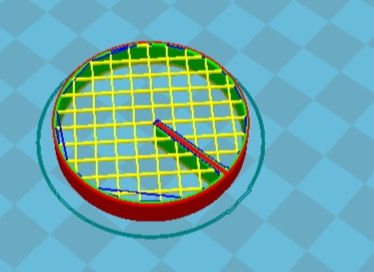
תוכנות החיתוך (slice) משתמשות בקווי המתאר של המודל על מנת לזהות היכן פני השטח החיצוני של המודל והיכן פנים המודל שאותו התוכנה תמלא בכוורת, כאשר התוכנה פוגשת בקווי מתאר שגויים כגון קירות ללא עובי (עובי 0) או קווי מתאר הפורצים לתוך גוף המודל הדבר יגרום לתוכנה לטעות בזיהוי פנים המודל וחיצוניות המודל.
המודל אמור לכלול מתאר ברור ונקי על מנת שהתוכנה תזהה היטיב את מבנה המודל.
מודל אטום:

כאמור, תוכנות החיתוך (slice) משתמשות בקווי המתאר של המודל על מנת לזהות היכן פני השטח החיצוני של המודל והיכן פנים המודל שאותו התוכנה תמלא בכוורת, במידה ובמודל נותר חור הפורץ לתוך חלל המודל אזי התוכנה תטעה לחשוב כי למודל יש פני שטח חיצוניים ופני שטח פנימיים המקושרים על ידי ה"חלון" כך שנקבל בעת ההדפסה מודל עדין ושביר בעובי קירות מינמלי ללא מילוי כלל.
בתמונה העליונה ניתן לראות דוגמא לשגיאה זו כאשר חור במודל גרם ליצירת מודל חלול לעומת התמונה התחתונה בה המודל ללא חורים והתוכנה יוצרת מילוי כראוי.





תגובות